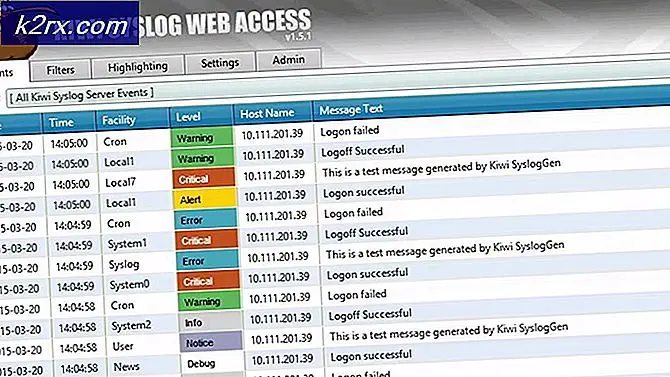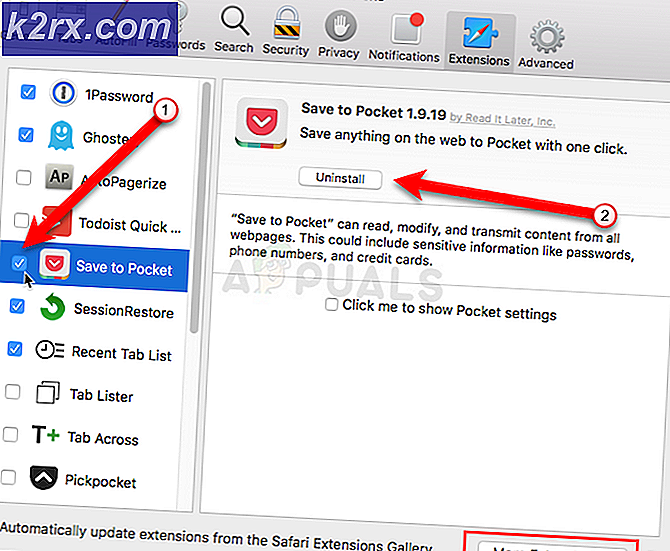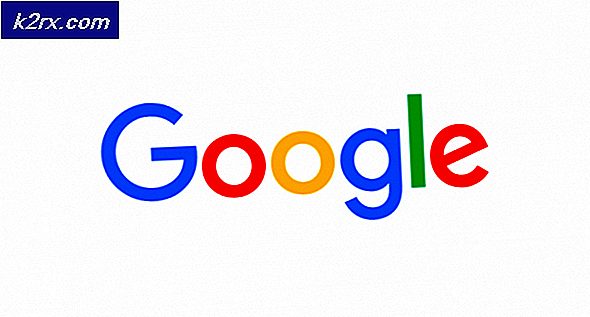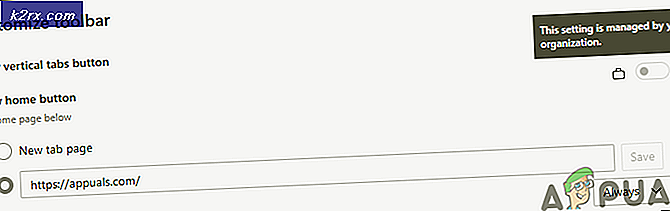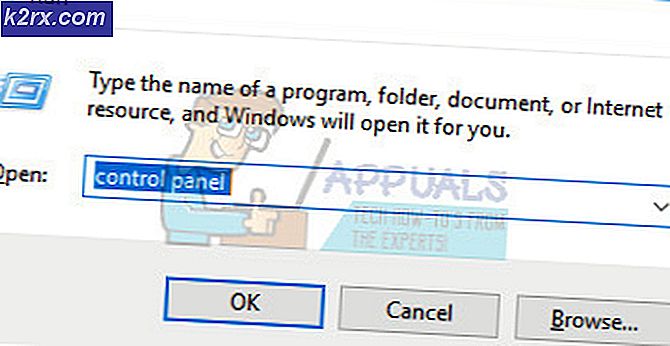Fix: Msiexec.exe Åtkomst nekas fel vid installation av program
När du stöter på Msiexec.exe Access är Avvisat fel, är det omöjligt att installera några .msi-program eller ta bort programmet från avsnittet Program och funktioner. Detta är mycket vanligt i Windows XP, Vista och Windows 7-system.
Problemet kan uppstå om Windows Installer-filerna på datorn skadas eller saknas eller om du installerar eller tar bort ett program som Microsoft Office som använder installationsfilen för Windows Installer Software Installation (MSI) med .msi-tillägget.
I den här guiden försöker vi lösa problemet genom att registrera om Windows Installer, installera om Windows Installer och starta Windows Installer-tjänsten, vilket kanske varit inaktiv. Som en tillfällig lösning kan du använda RevoUninstaller för att ta bort program tills du äntligen kan använda Windows Installer.
Metod 1: Omregistrera Windows Installer
Den här metoden innebär att du ändrar ditt register. Var noga med att följa stegen.
- Bestäm Msiexec.exe på din dator. Observera platsen som du behöver snart.
- Tryck på Windows + R- tangenten, skriv % windir% \ system32 och klicka sedan på OK . Detta öppnar katalogen där Msiexec.exe finns.
- Notera adressfältet. Platsen för filen Msiexec.exe är en kombination av den aktuella platsen och den exekverbara filen Msiexec.exe . I de flesta fall borde det vara c: \ Windows \ system32 \ Msiexec.exe .
- Tryck på Windows + R- tangenten, skriv regedit och klicka sedan på OK . Detta öppnar Windows Registry Editor.
- Expanda trädet i den vänstra rutan och navigera till HKEY_LOCAL_MACHINE> SYSTEM> CurrentControlSet> Tjänster> MSIServer .
- Högerklicka på ImagePath i den högra rutan och välj Ändra .
- Skriv platsen för Msiexec.exe i rutan Värdesdata följt av värdet / V, och klicka sedan på OK . Om du till exempel har platsen för filen är C: \ Windows \ system32 \ Msiexec.exe, skriv sedan C: \ Windows \ system32 \ Msiexec.exe / V i rutan.
- Avsluta ditt register och starta datorn till säkert läge. För Windows 8/10-användare, följ den här guiden . Om du använder Windows 7 och lägre, fortsätt trycka på F8- tangenten omedelbart Windows startar och välj Säkert läge med tangentbordet.
- Tryck på Windows + R- tangenten, skriv msiexec / regserver och klicka sedan på OK för 64-bitars operativsystem, du måste också skriva % windir% \ Syswow64 \ Msiexec / regserver .
- Starta om för att lämna säkerhetsläget och kontrollera om problemet fortfarande kvarstår.
Metod 2: Installera om te Windows Installer
Om du vill installera om Windows Installer måste du byta namn på de skadade Windows Installer-filerna och installera om Windows Installer.
PRO TIPS: Om problemet är med din dator eller en bärbar dator, bör du försöka använda Reimage Plus-programvaran som kan skanna förvaret och ersätta korrupta och saknade filer. Detta fungerar i de flesta fall där problemet uppstått på grund av systemkorruption. Du kan ladda ner Reimage Plus genom att klicka här- Tryck på Windows- tangenten, skriv cmd, högerklicka på kommandotolken och sedan Kör som administratör bör du godkänna administratörsprompten när den kommer upp.
- Skriv in följande kommandon i cmd- fönstret:
cd% windir% \ system32
attrib -r -s -h dllcache
ren msi.dll msi.old
ren msiexec.exe msiexec.old
ren msihnd.dll msihnd.old
utgång - Starta om datorn och ladda ner Windows Installer 4.5 Redistributable och installera sedan den. Detta gäller dock för Windows XP, Vista, Windows Server 2003 och 2008.
- Starta om Windows och kontrollera om problemet fortfarande kvarstår.
Metod 3: Aktivera Windows Installer-tjänsten
Om Windows Installer-tjänsten är inaktiverad eller stoppad kanske du inte kan installera programmet.
- Tryck på Windows + R- tangenten, skriv services.msc och klicka sedan på OK.
- I listan med tjänster bläddrar du till Windows Installer, högerklickar och väljer sedan Egenskaper
- Ange handboken för uppstartstyp . att lämna den om den är gråtonad och inställd på manuell Om tjänsten är stoppad klickar du på Start. Du bör kunna installera .msi-applikationer nu.
PRO TIPS: Om problemet är med din dator eller en bärbar dator, bör du försöka använda Reimage Plus-programvaran som kan skanna förvaret och ersätta korrupta och saknade filer. Detta fungerar i de flesta fall där problemet uppstått på grund av systemkorruption. Du kan ladda ner Reimage Plus genom att klicka här